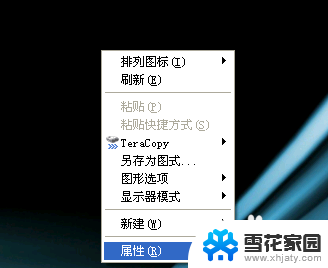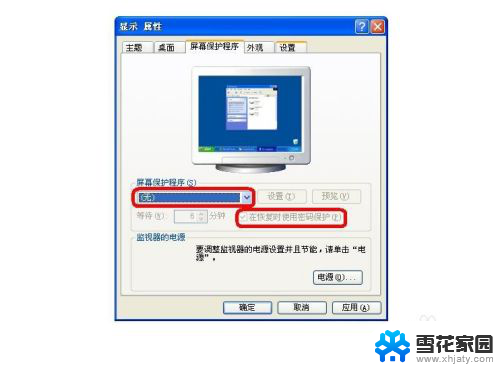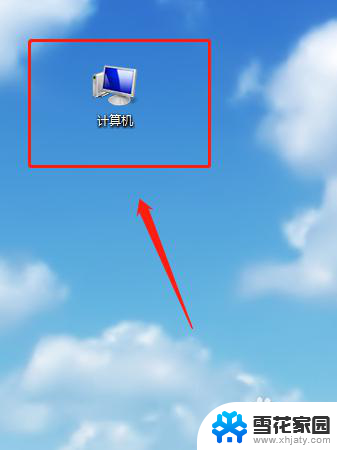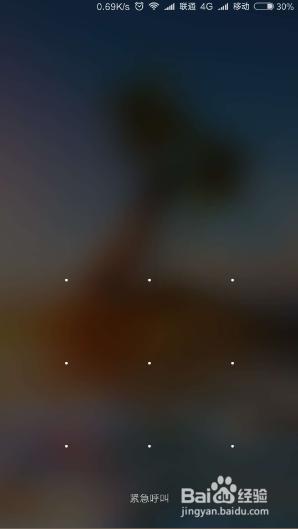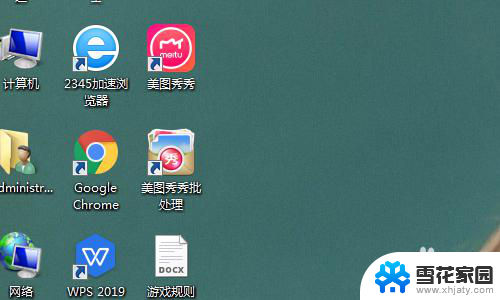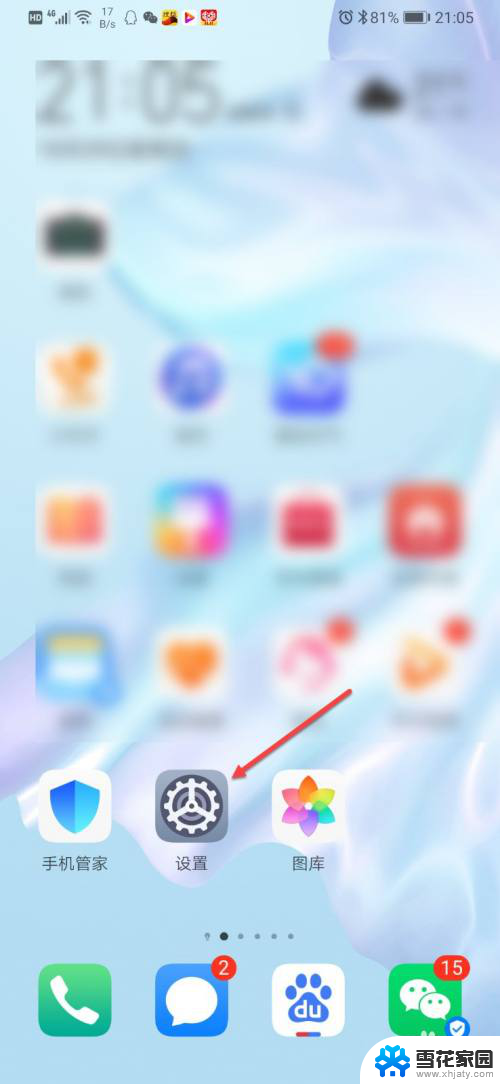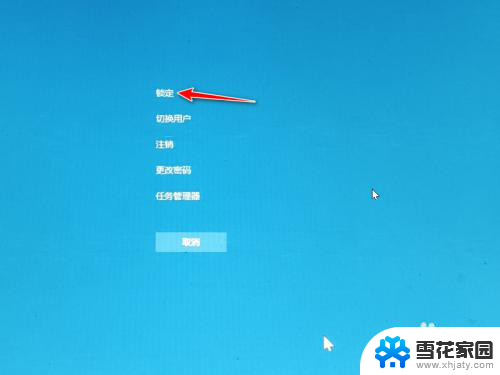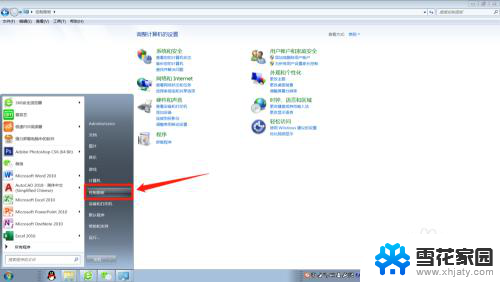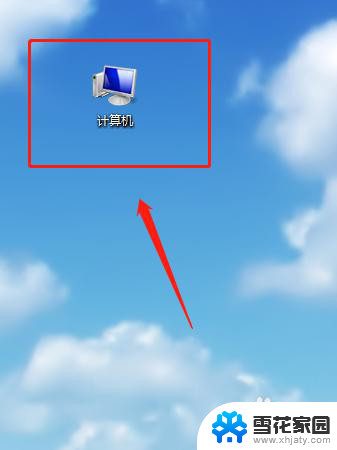如何解除电脑屏幕锁定 取消电脑屏幕锁定方法
更新时间:2023-12-03 10:54:05作者:xiaoliu
在我们日常使用电脑的过程中,有时会遇到电脑屏幕锁定的情况,这种情况下我们就无法继续进行操作,解除电脑屏幕锁定并不是一件复杂的事情。通过掌握一些简单的方法,我们可以轻松地取消电脑屏幕锁定,让我们的工作或娱乐不再受到干扰。接下来我们将介绍一些有效的方法,帮助您解除电脑屏幕锁定。
操作方法:
1.右击“桌面”,在弹出的右键菜单中选择“属性”项。
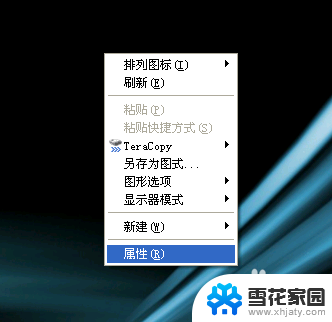
2.在打开的“属性”窗口中,切换至“屏幕保护程序”选项卡,取消勾选“在恢复时使用保护密码”选项。
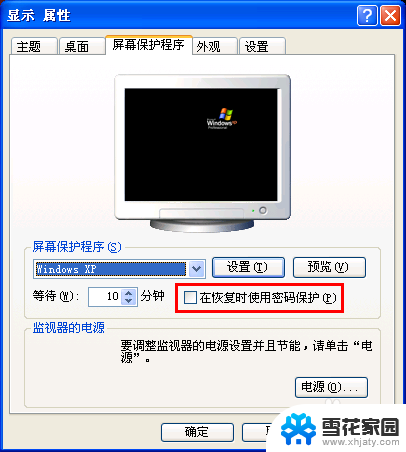
3.接着点击“电源”按钮。
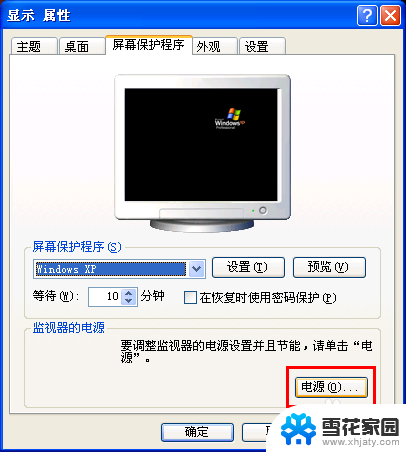
4.在打开的窗口中,切换到“ 高级”选项卡,取消勾选“在计算机从待机状态恢复时,提示输入密码”选项。
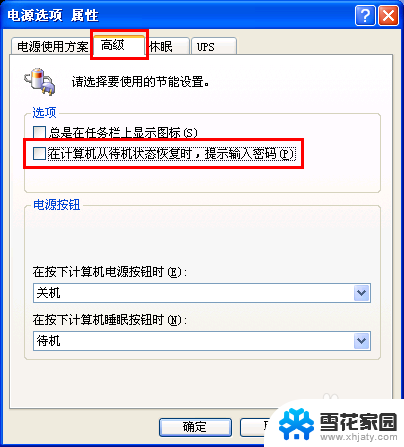
5.经过以上设置以后,电脑屏幕锁定密码就被清除掉了。
以上就是如何解除电脑屏幕锁定的全部内容,如果还有不清楚的用户,可以参考以上小编提供的步骤进行操作,希望对大家有所帮助。